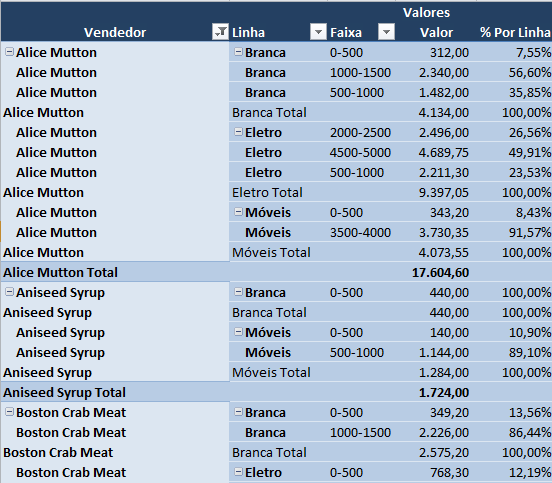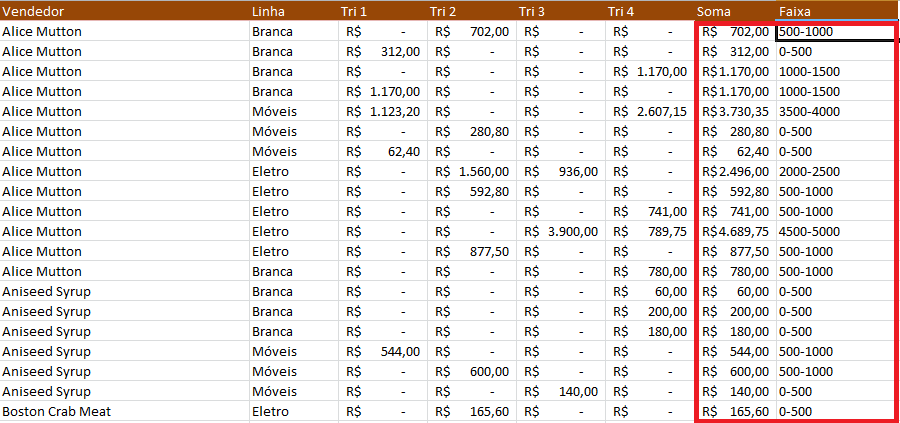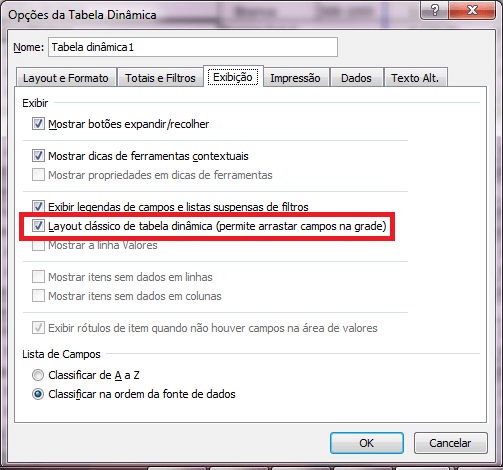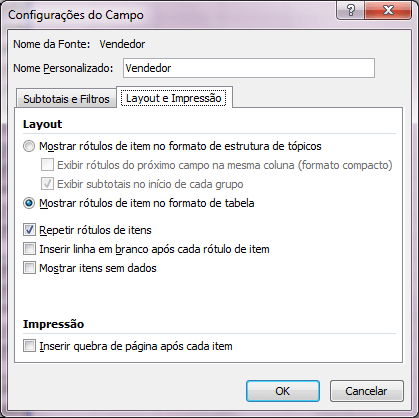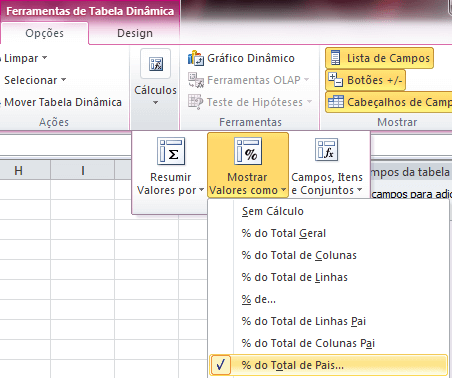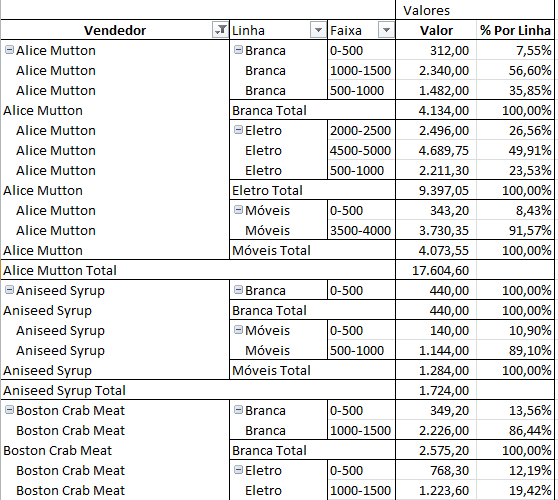Objetivo: Demonstrar algumas dicas interessantes de tabelas dinâmicas.
Neste artigo você tem alguns truques como:
- Criar agrupamentos de faixas de valores em tabelas dinâmicas
- Alterar o formato de exibição da tabela dinâmica
- Repetir os dados das linhas de tabelas dinâmicas
- Criar uma coluna para calcular o percentual por linha-pai na tabela dinâmica
- Criar agrupamentos de faixas de valores em tabelas dinâmicas
A primeira tarefa que deve ser feita para criar a tabela dinâmica com estes agrupamentos é criar uma coluna para criar as faixas de valores. Para isso incluir na coluna H o nome faixa e incluir o cálculo abaixo:
- =ARREDONDAR.PARA.BAIXO(G2/500;0)*500&”-“&ARREDONDAR.PARA.CIMA(G2/500;0)*500
Este cálculo cria uma faixa de valores que será utilizada na tabela dinâmica. Na tabela dinâmica bastará selecionar o campo e incluí-lo nos Rótulos de Linha.
- Alterar o formato de exibição da tabela dinâmica
Clique com o botão direito sobre a tabela dinâmica já criada e e clique em Opções de Tabela Dinâmica -> Exibição -> Layout clássico de tabela dinâmica Esta tarefa irá alterar a forma de exibição da tabela dinâmica do Excel 2007/2010 para Excel 2003.
- Repetir os dados das linhas de tabelas dinâmicas
Clique com o botão direito sobre cada um dos rótulos de linhas e clique em Configurações do Campo->Repetir Rótulos de Itens Esta tarefa faz com que os dados das linhas sejam repetidos em todas as linhas.
- Criar uma coluna para calcular o percentual por linha-pai na tabela dinâmica
Para criar uma coluna de cálculos percentual por linha e não pelo total, como por exemplo saber o quanto foi vendido por cada vendedor, em cada linha, dentro das faixas. Para isto clique sobre a tabela dinâmica e em Opções->Cálculos->Mostrar Valores Como->% Total de Pais Como selecionamos por Linha no exemplo acima, a tabela dinâmica irá calcular o percentual de participação de cada faixa por linha de produtos.
Baixe a planilhaAbraço
Marcos Rieper